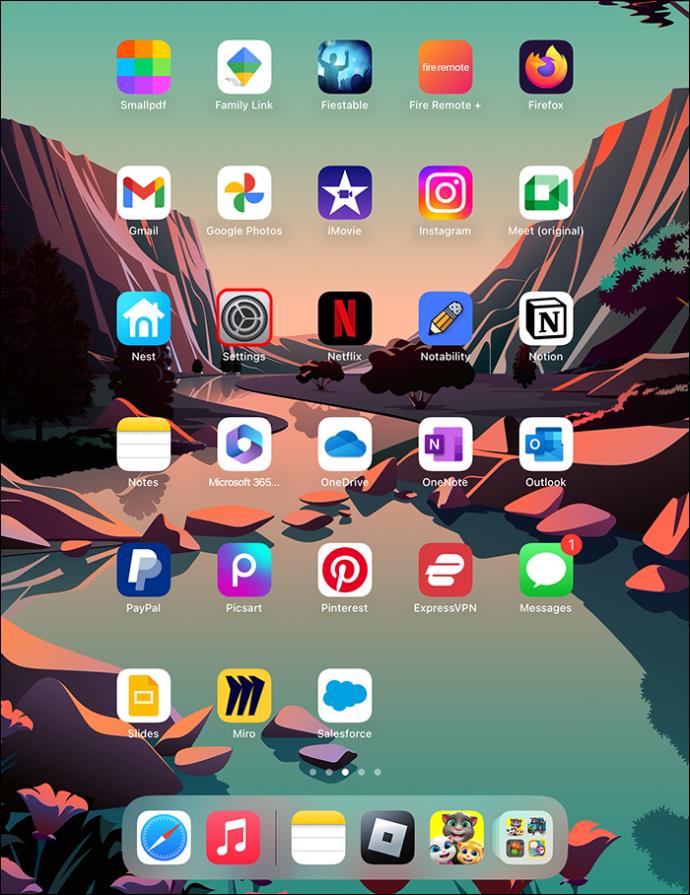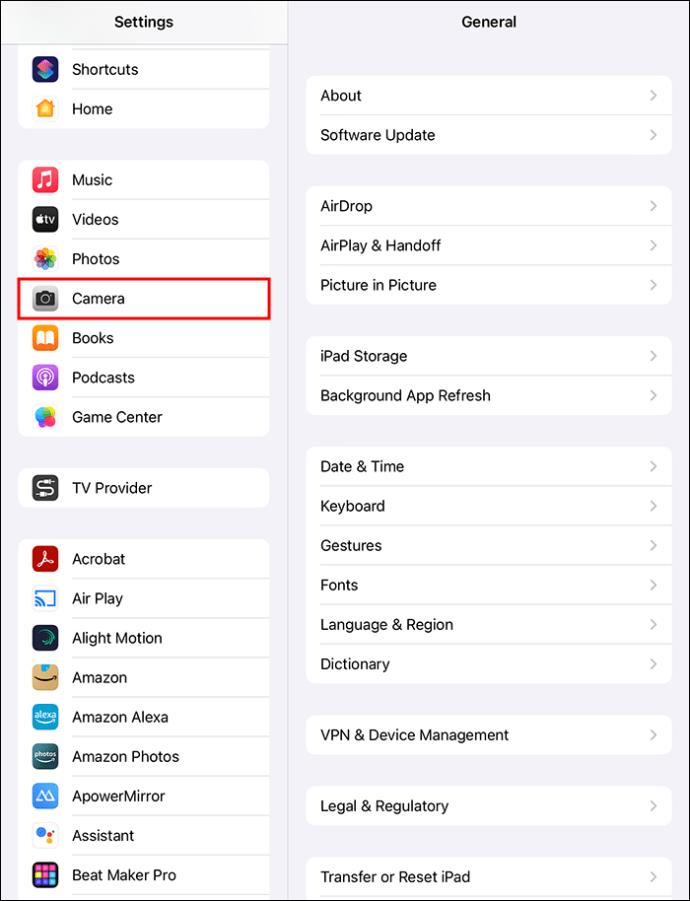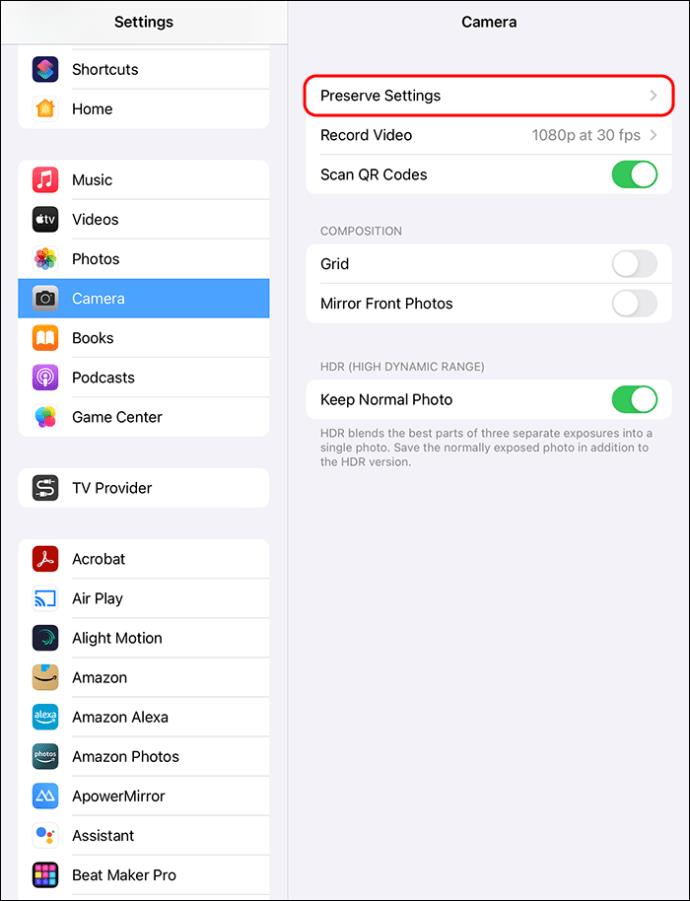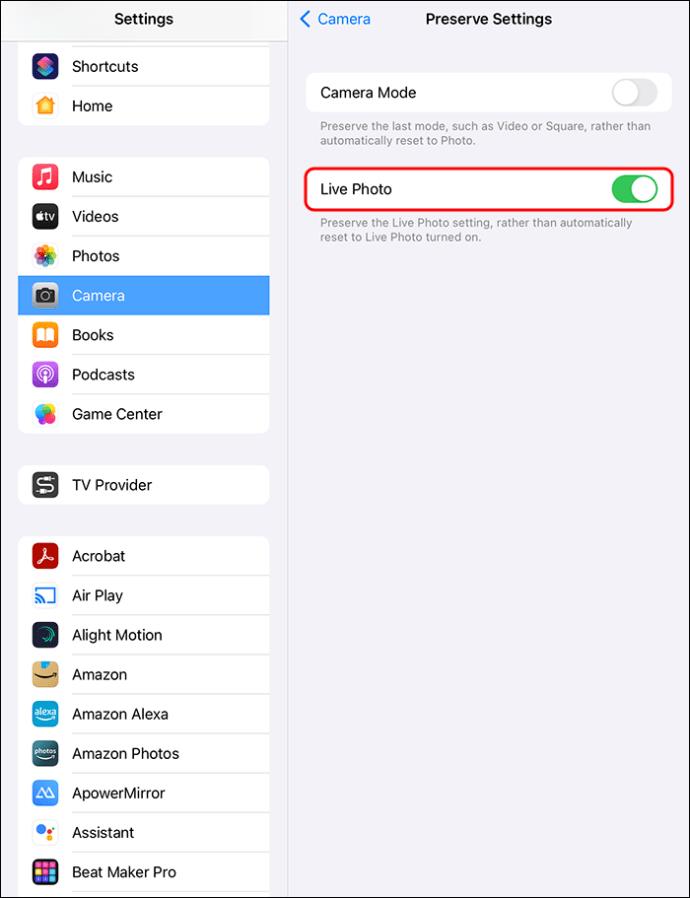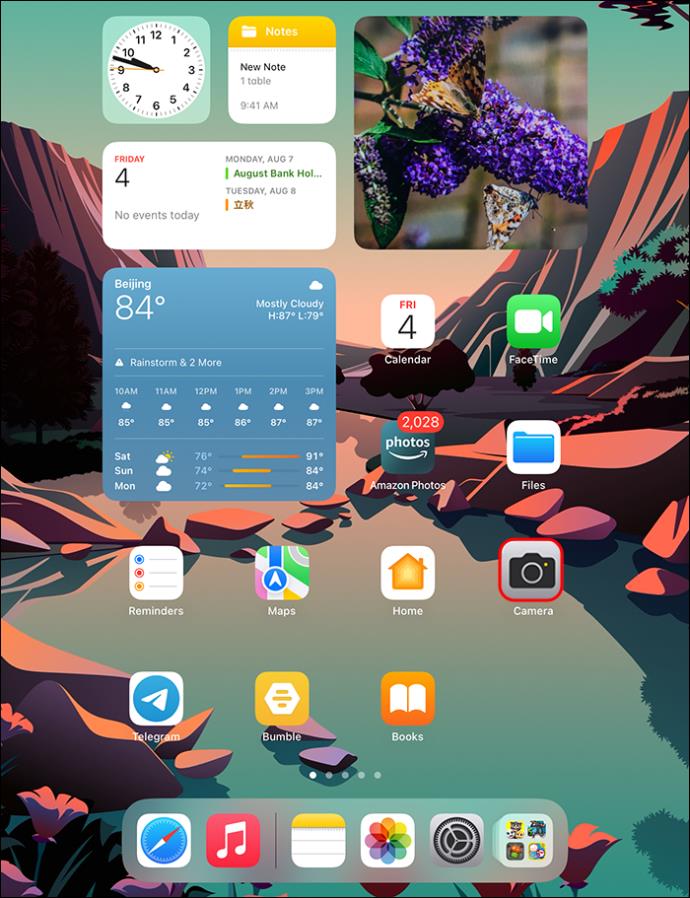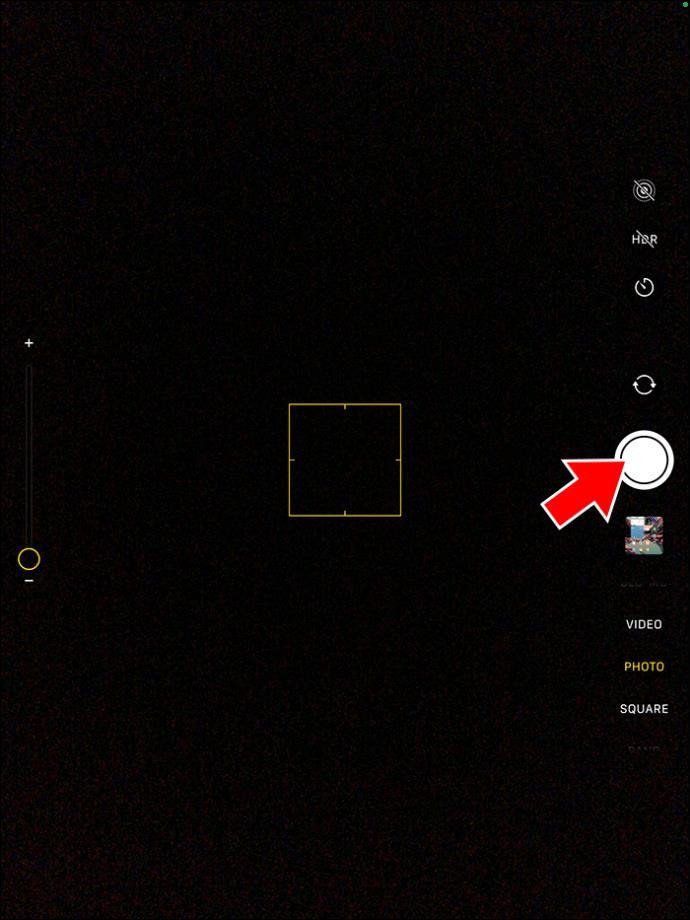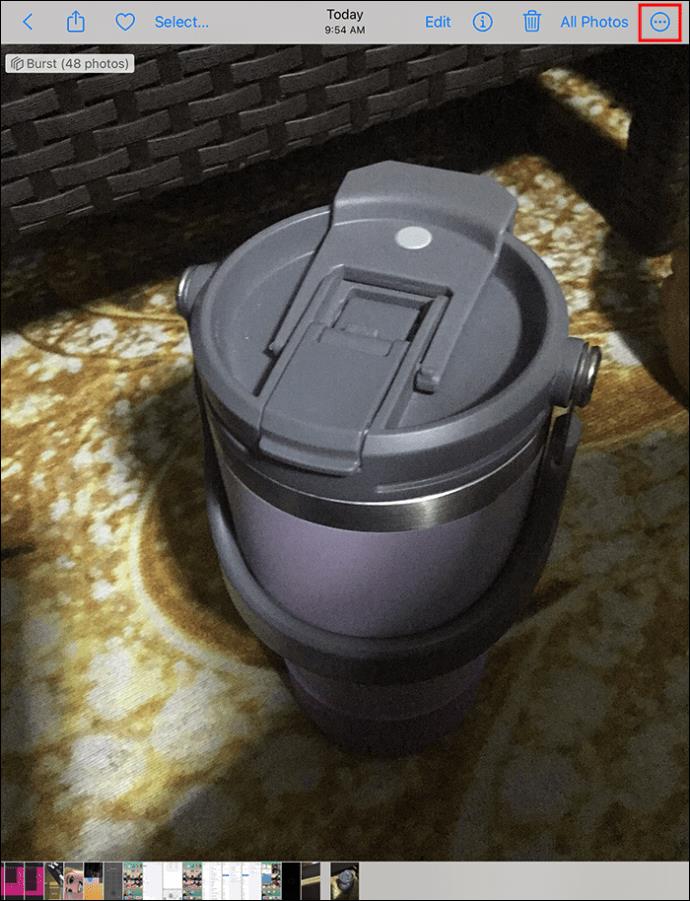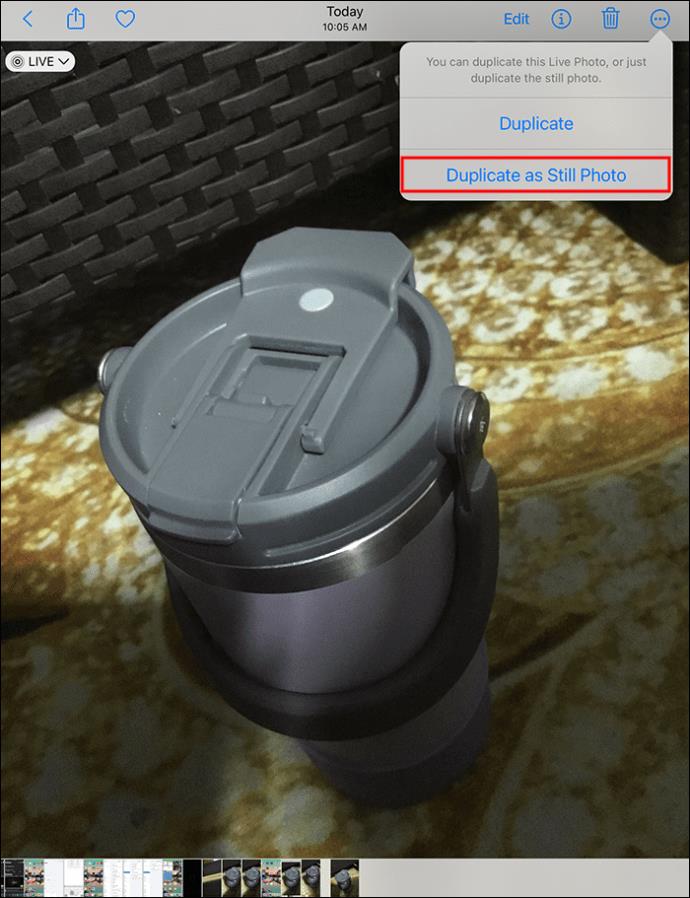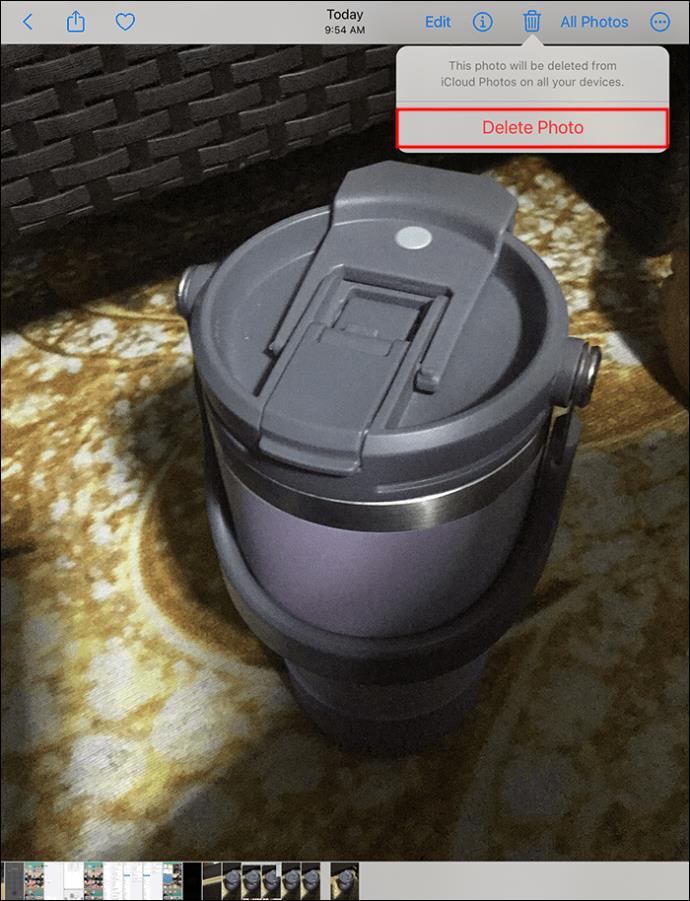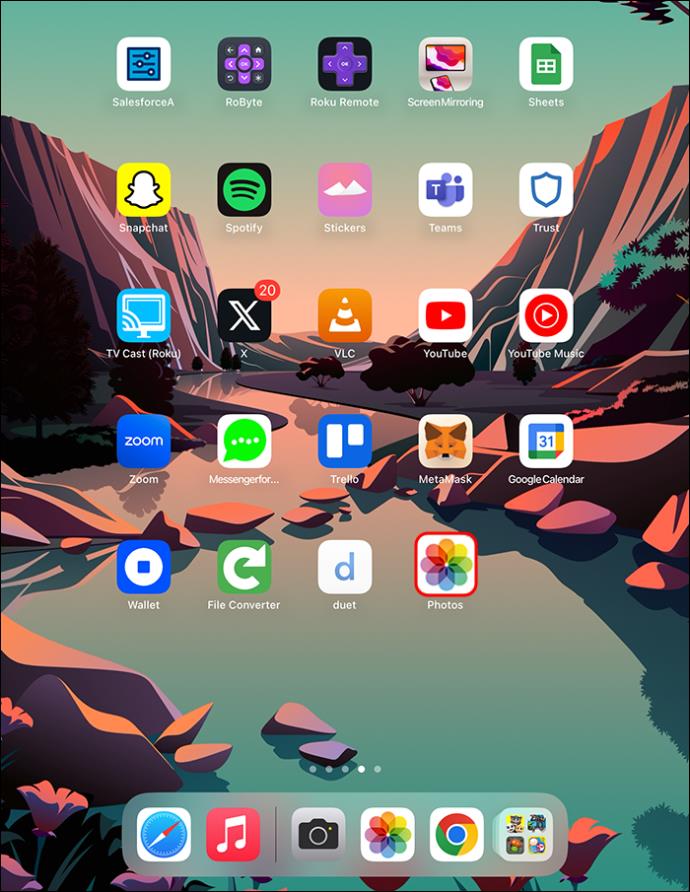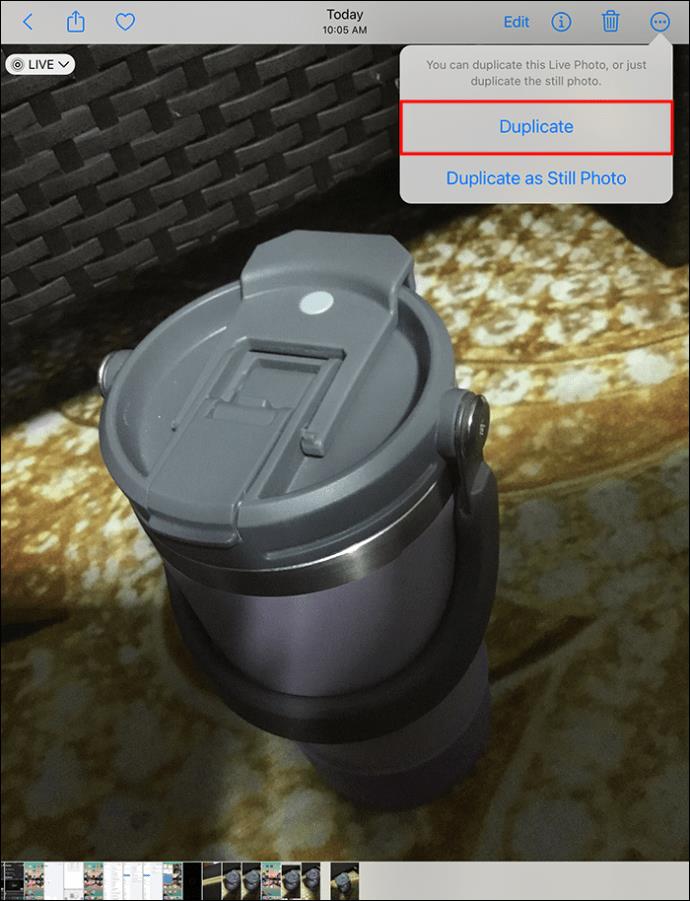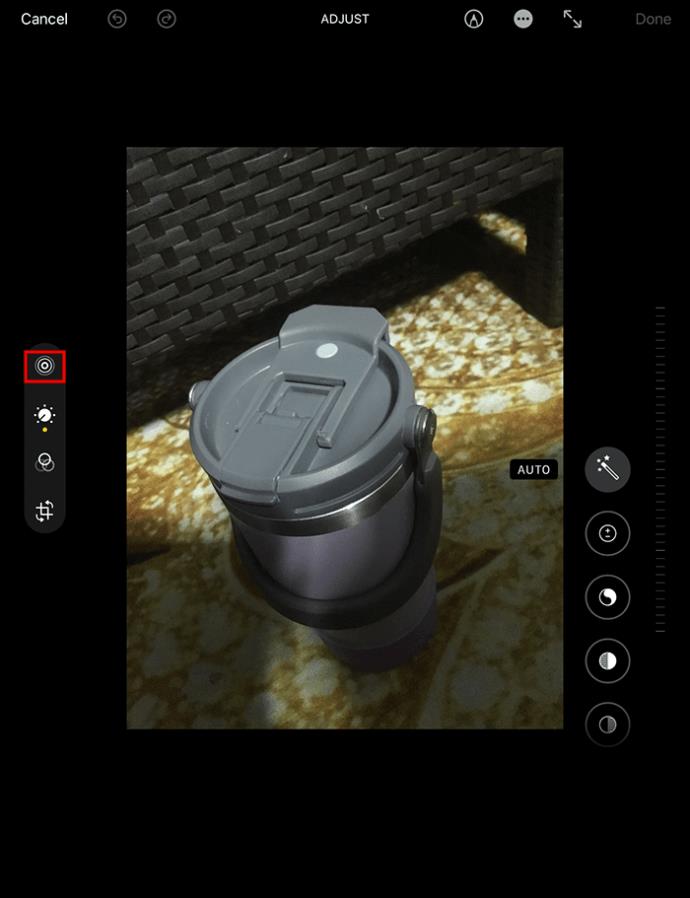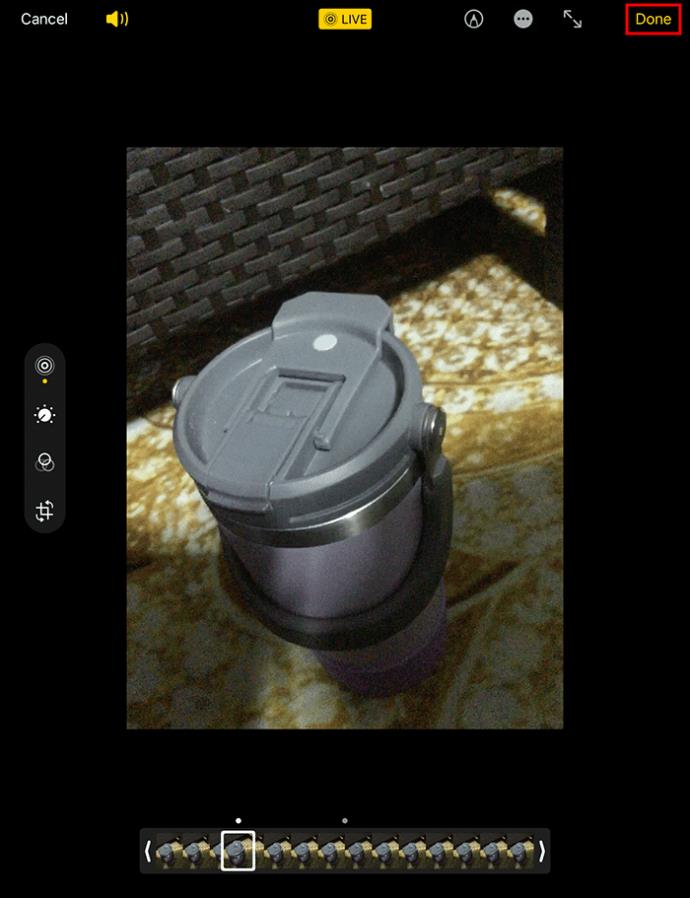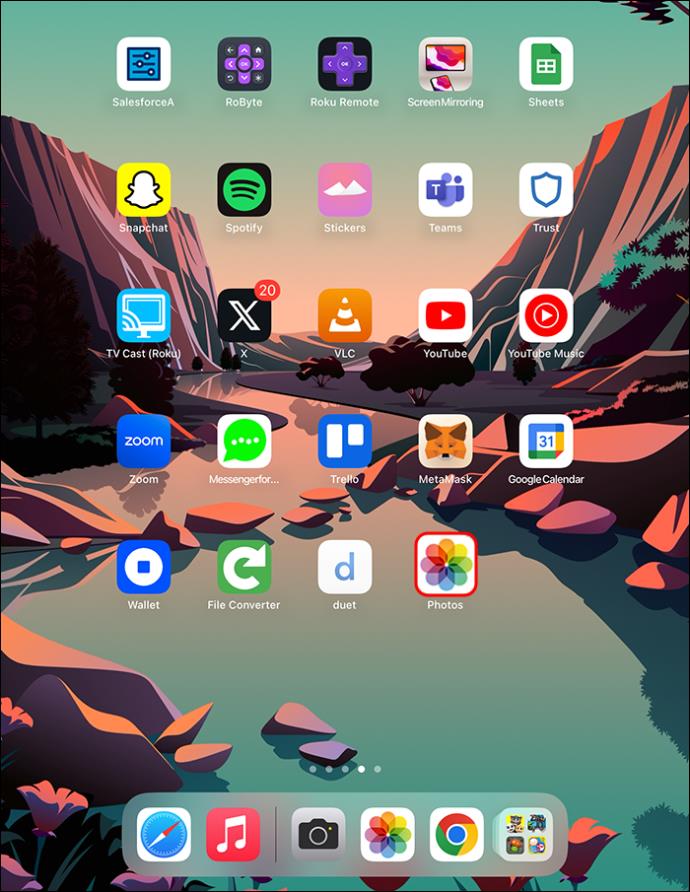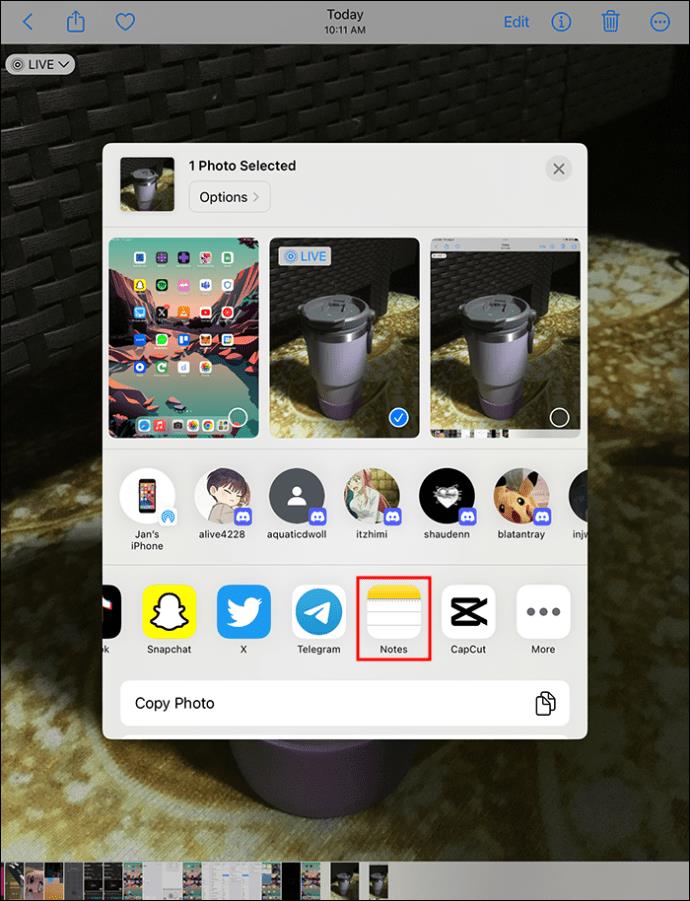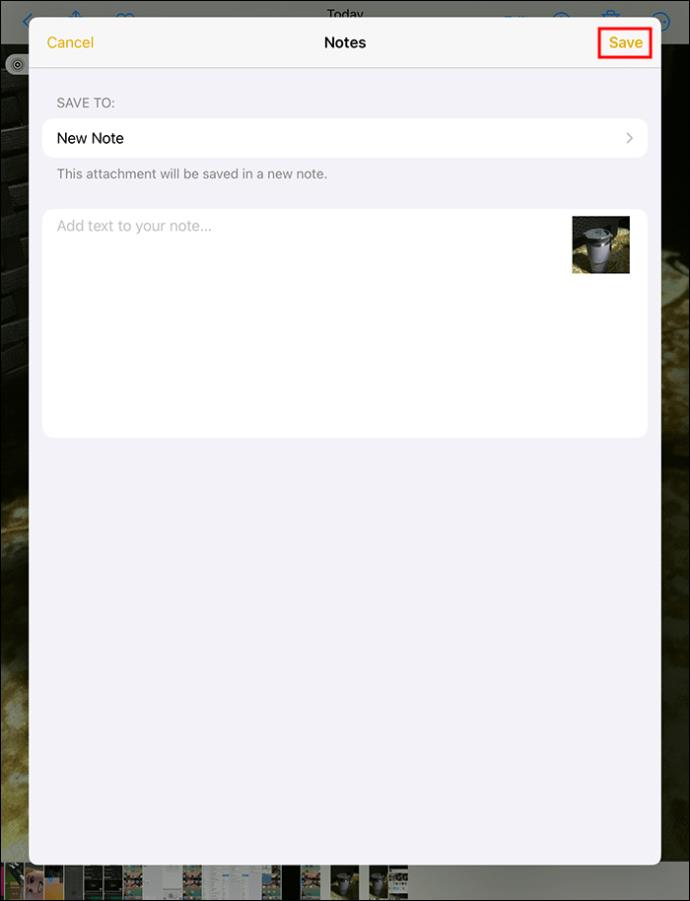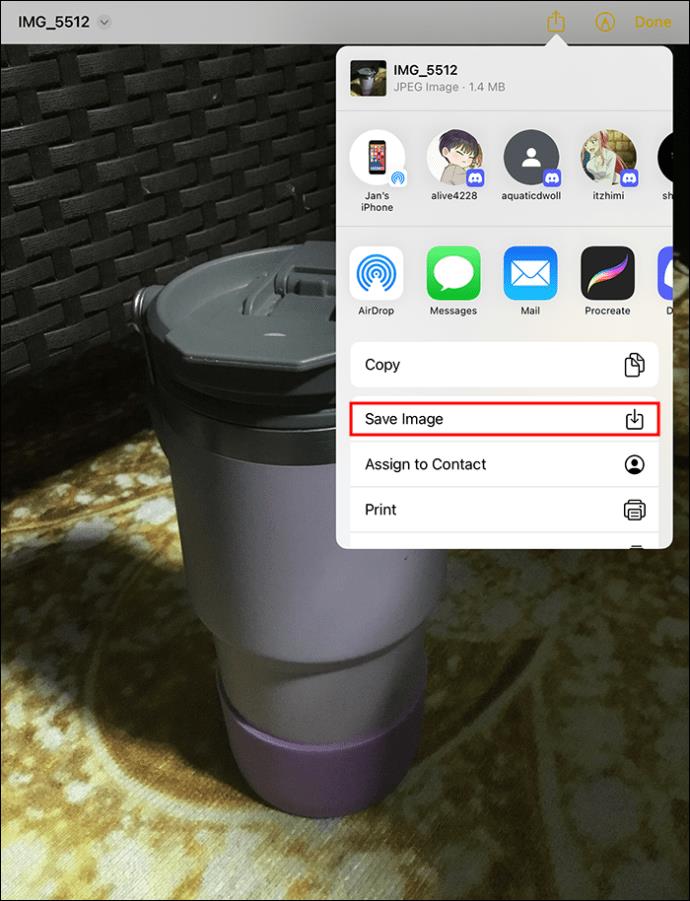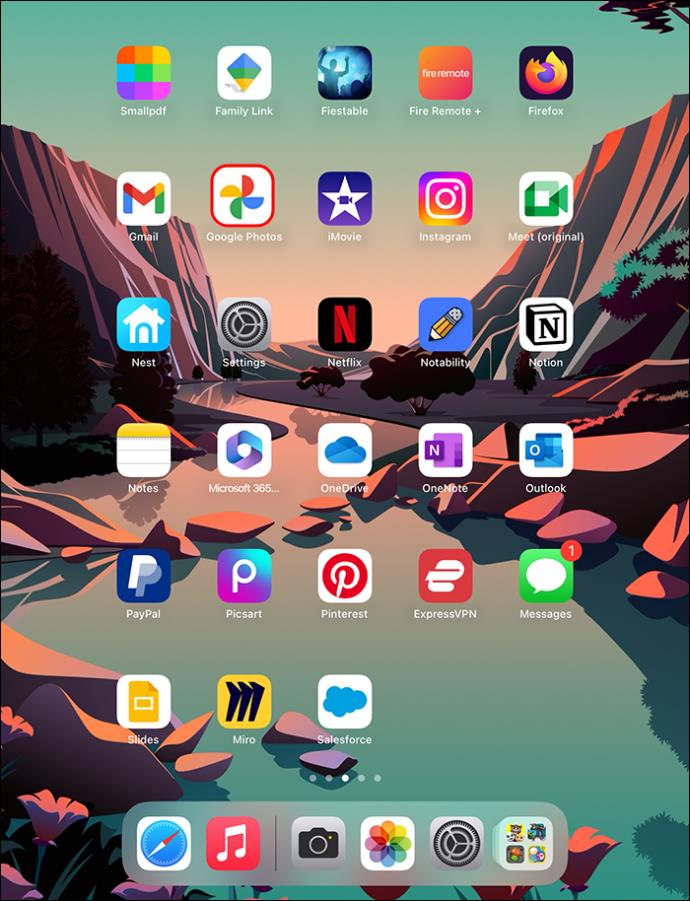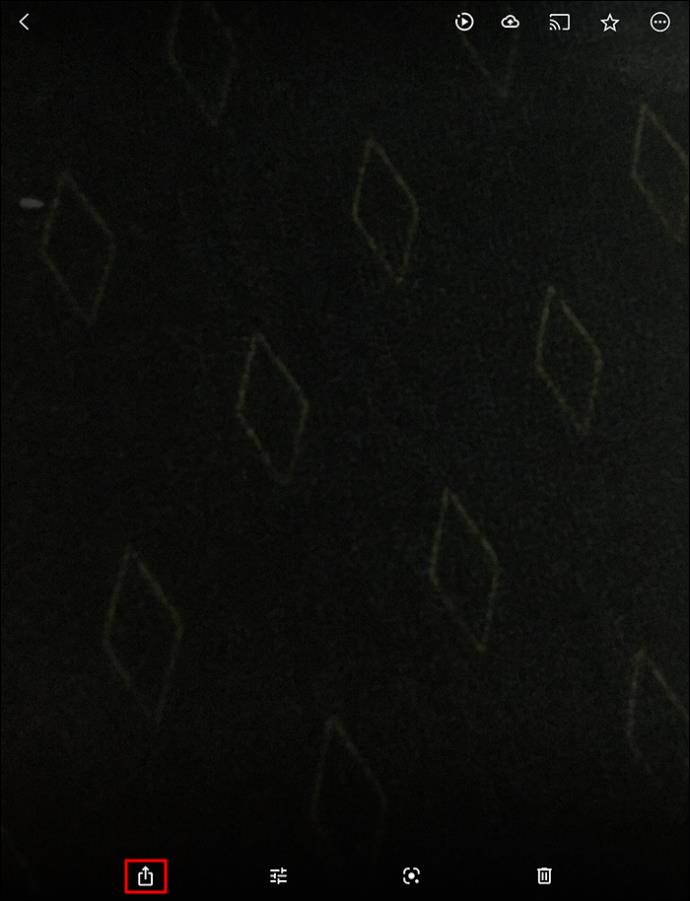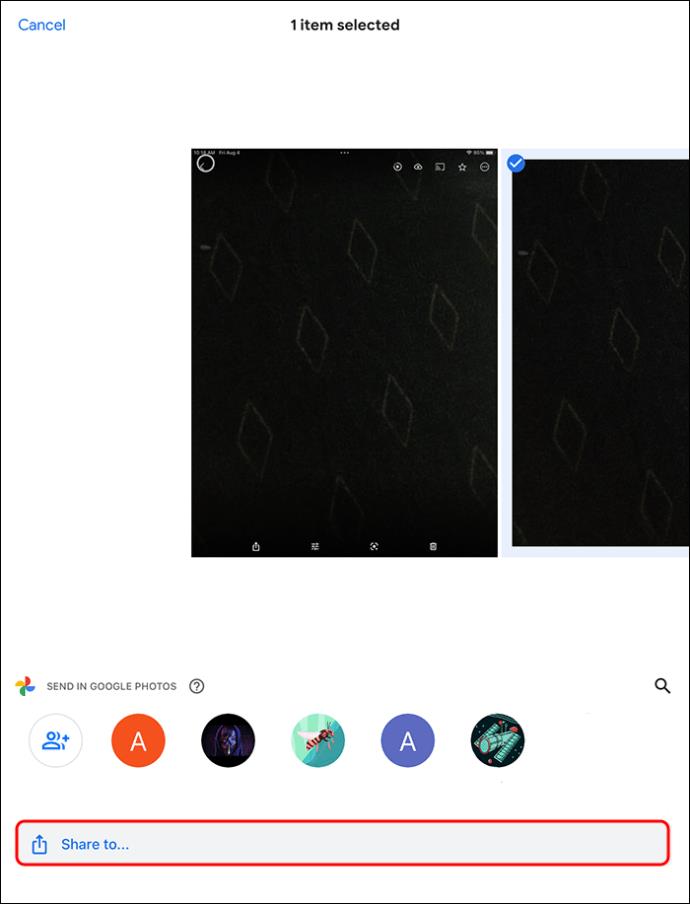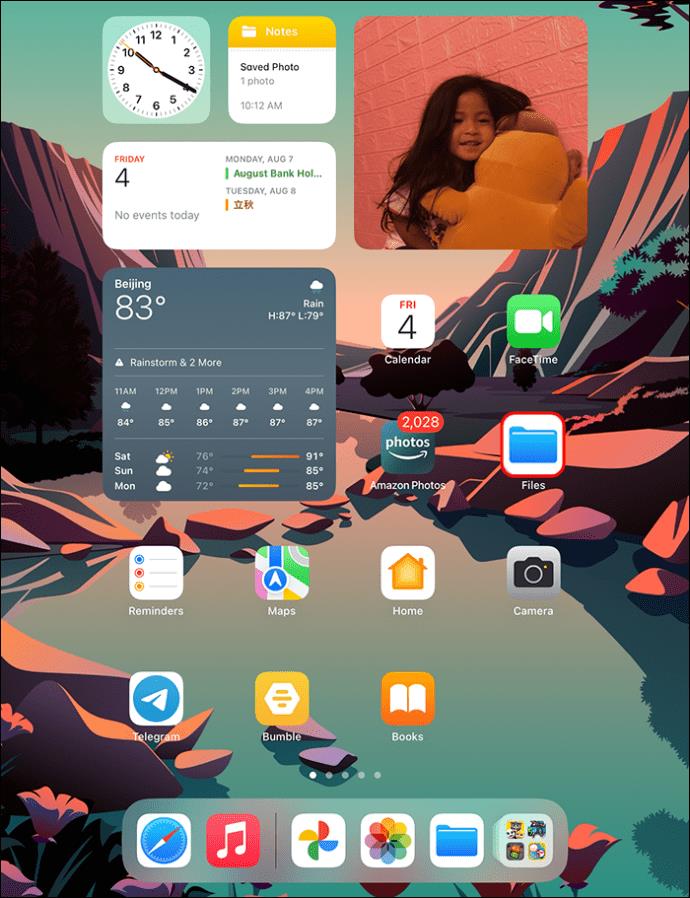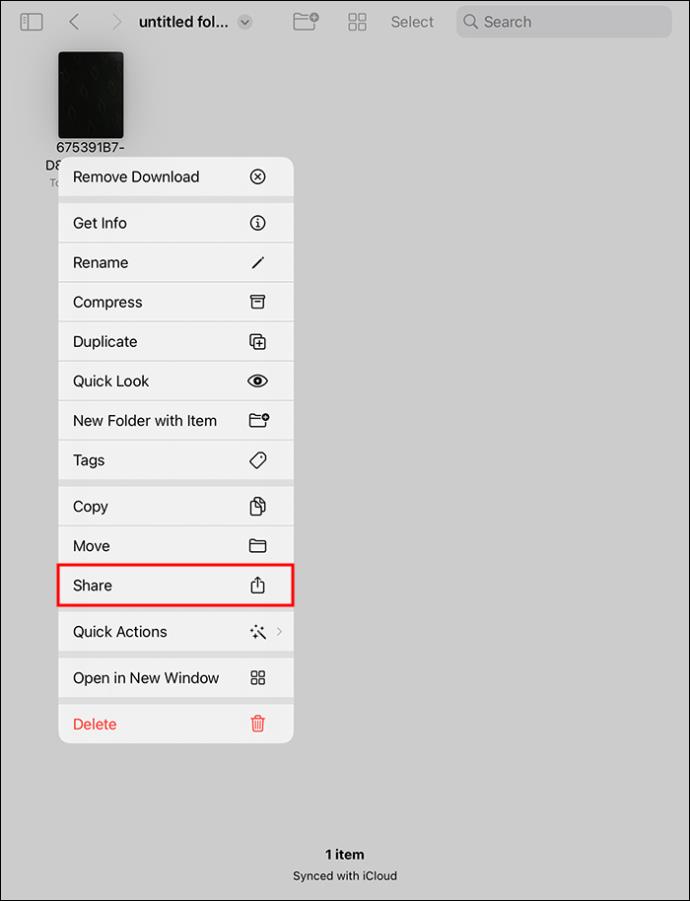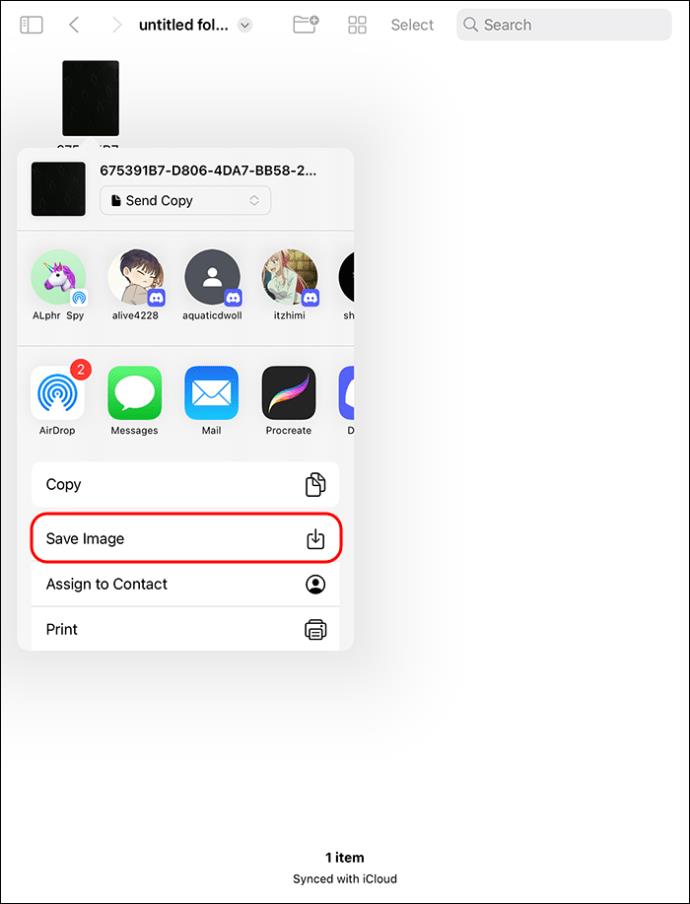„Live Photo“ yra kelių sekundžių garso ir vaizdo įrašas, įrašytas prieš fotografuojant ir po jo. Šie vaizdo įrašai užima daugiau vietos nei kadrai, todėl sunaudojama daug vietos. Be to, „Live Photos“ galite bendrinti tik su kitais „iOS“ naudotojais, o tai yra didelis nepatogumas.

Ne visi mėgsta numatytąją „Live Photo“ funkciją „iPad“ ar „iPhone“. Jei patenkate į šią kategoriją ir norėtumėte ją išjungti, esate tinkamoje vietoje. Šiame straipsnyje bus paaiškinta, kaip išjungti „Live Photo“ funkciją ir paversti nuotraukas kadrams.
Išjunkite tiesiogines nuotraukas iPad
Štai veiksmai, kaip visam laikui išjungti „Live Photo“ funkciją „iPad“ įrenginyje:
- Atidarykite „iPad“ „Nustatymai“.
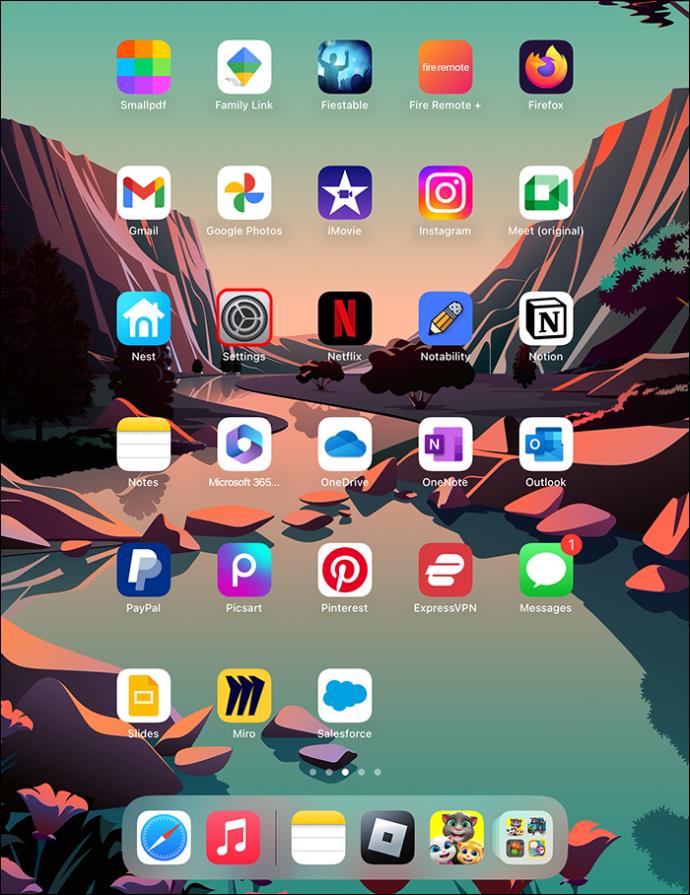
- Bakstelėkite „Kamera“.
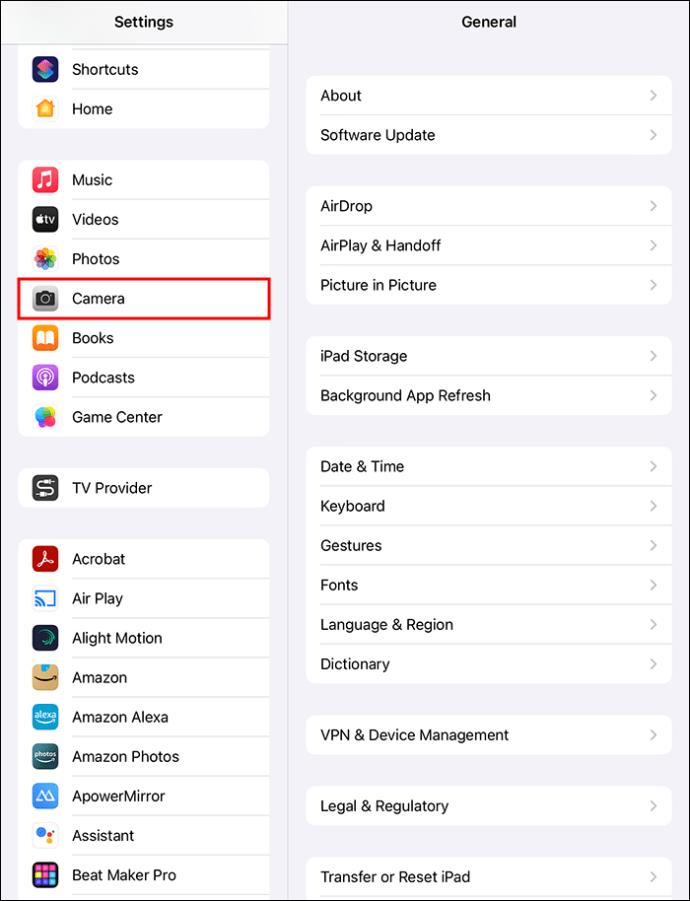
- Pasirinkite „Išsaugoti nustatymus“.
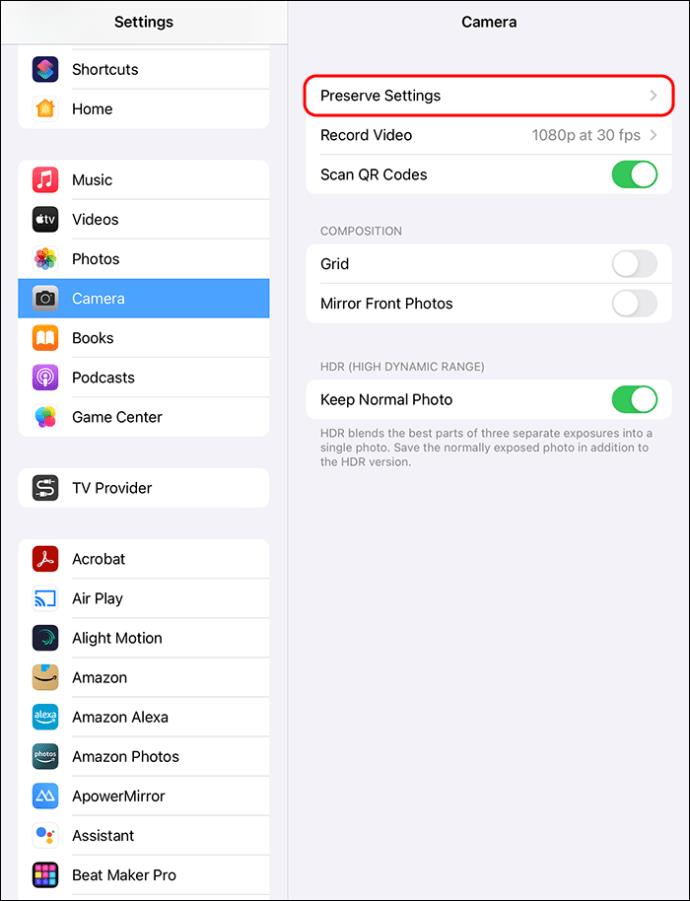
- Įjunkite „Live Photos“.
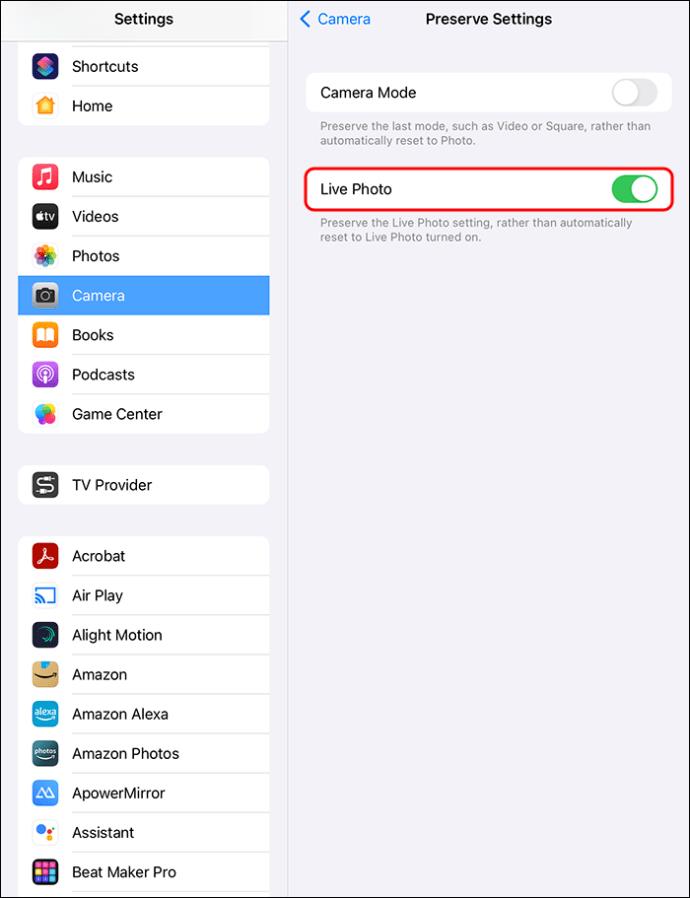
Taip pat galite išjungti „Live Photo“ funkciją naudodami „iPad“ fotoaparato programą. Norėdami išjungti tiesiogines nuotraukas, atlikite šiuos veiksmus:
- Atidarykite programą „Kamera“.
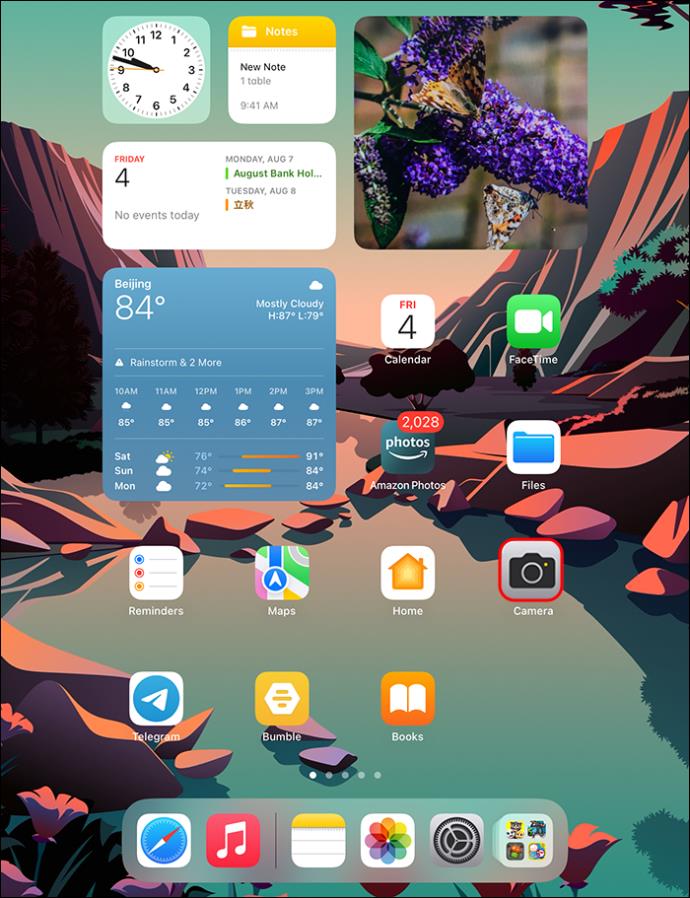
- Ilgai paspauskite apskritimo piktogramą.
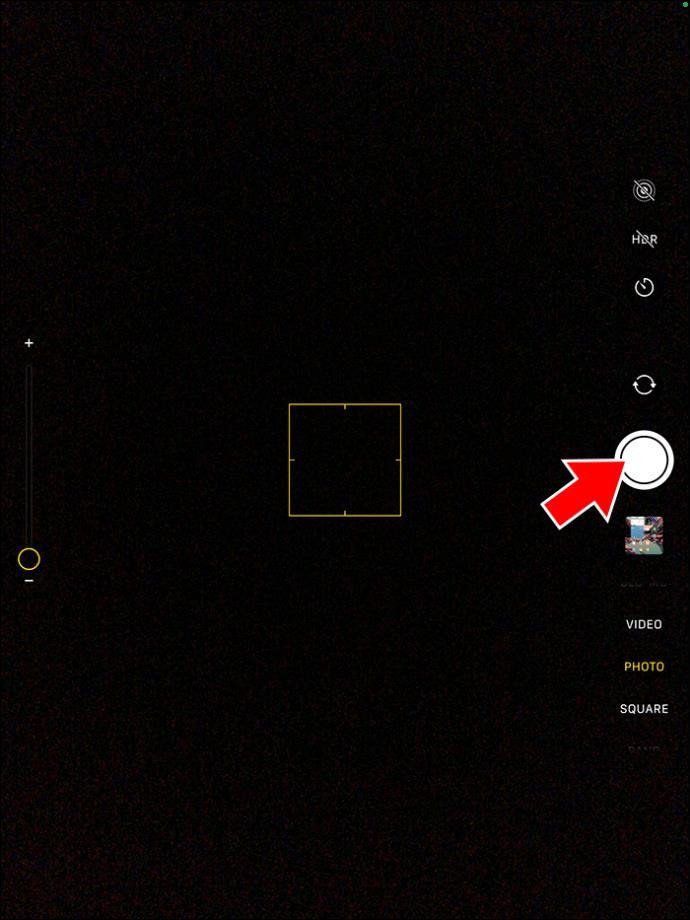
Pranešimas informuos, kad „Live Photo“ funkcija dabar išjungta. Šioje piktogramoje taip pat bus rodomas pasvirasis brūkšnys.
Dar kartą bakstelėkite apskritimo piktogramą, kad vėl įjungtumėte tiesioginės nuotraukos funkciją.
Kodėl išjungti tiesiogines nuotraukas savo iPad ar iPhone?
Nors tiesioginė nuotrauka yra puikus būdas pagyvinti prisiminimus, yra daugybė priežasčių, kodėl galbūt norėsite ją rezervuoti ypatingoms progoms. Toliau pateikiamos priežastys, dėl kurių kai kurie vartotojai pasirenka jį išjungti.
Tiesioginės nuotraukos turi mažą kadrų dažnį
„Live Photos“ kadrų dažnis yra per mažas. Jie fiksuojami 15 kadrų per sekundę greičiu, todėl greitas judėjimas atrodo blogai. Norint įrašyti sklandų judesį, reikia mažiausiai 24 kadrų per sekundę.
Negalite sinchronizuoti tiesioginių nuotraukų su „Mac“.
Deja, negalite sinchronizuoti „Live Photos“ su „Mac“ naudodami „iCloud“. Jei atsisiųsite „Live Photos“ iš „iCloud“ į „Mac“ naudodami „Apple Photos“, jos bus rodomos ne kaip tiesioginės nuotraukos, o kaip nejudančios nuotraukos. Jei norite matyti „Live Photos“ savo „Mac“, turite jas importuoti tiesiai iš „iPhone“ ir galite peržiūrėti tik „Apple Photos“.
Tiesioginės nuotraukos patenka į jūsų saugyklą
Kai fotografuojate tiesioginę nuotrauką, išsaugomi du failai. Vienas failas yra įprasta nuotrauka, o kitas - vaizdo įrašas. Pastaroji išsaugoma kokybiškai ir užima dvigubai daugiau vietos nei įprasta nuotrauka. Dėl šios priežasties tiesioginės nuotraukos užima daug vietos jūsų iPad ar iPhone. Negalite įdėti atminties kortelės į savo Apple įrenginį, o Apple saugykla yra brangi.
Tiesioginės nuotraukos gali blaškyti dėmesį
Kai darai įprastas nuotraukas, dažniausiai pasigirsta užrakto mygtuko garsas, rodantis, kada laikas pozuoti. Tačiau garsai, kuriuos fotoaparatas skleidžia darant tiesiogines nuotraukas, skiriasi ir gali blaškyti dėmesį.
Gėdingos tiesioginės nuotraukos
Tiesioginės nuotraukos gali būti smagios, kai naudojamos šeimos ir draugų nuotraukoms, bet jei šalia yra nepažįstamų žmonių, galite užfiksuoti privačią ar gėdingą akimirką. Tai gali būti nepatogu.
Tiesiogines nuotraukas galima peržiūrėti tik „Apple“ įrenginiuose
Tik „Apple“ vartotojai gali peržiūrėti „Live Photo“ vaizdo klipą, o jei išsiųsite jį „Android“ naudotojui, jie matys jį kaip nejudantį vaizdą. Turėtumėte konvertuoti tiesioginę nuotrauką į filmo klipą arba GIF, o tai kelia nepatogumų daugeliui vartotojų.
Negalite tinkinti tiesioginių nuotraukų
„Apple“ nesiūlo jokių „Live Photos“ tinkinimo parinkčių, o tai nepalanku žmonėms, kurie mėgsta redaguoti vaizdo įrašus pagal savo pageidavimus. Kiekviena tiesioginė nuotrauka yra 3 sekundžių trukmės ir tos pačios kokybės bei raiškos, o tai riboja žmones, kurie norėtų fotografuoti ilgesnes nuotraukas didesne raiška.
Būdai, kaip išsaugoti tiesiogines nuotraukas kaip nejudančius
Jei norite išsaugoti tiesiogines nuotraukas kaip nejudančias nuotraukas dėl bet kurios iš aukščiau išvardytų priežasčių, toliau pateikiami keli būdai, kaip tai padaryti.
Kopijuoti tiesiogines nuotraukas kaip nejudančias nuotraukas
Kadangi tiesioginės nuotraukos užima daug vietos, galbūt norėsite jas kopijuoti kaip nejudančias nuotraukas ir ištrinti vaizdo įrašų versijas. Šis procesas leidžia bendrinti nuotraukas su ne „Apple“ naudotojais ir dalytis nuotrauka įvairiose platformose.
Galite pasirinkti Key Photo, kai savo tiesioginę nuotrauką paverčiate nejudančia nuotrauka. Pagrindinė nuotrauka yra rėmelis, kurį galite naudoti kaip nejudantį vaizdą. Pavyzdžiui, jei turite šokinėjančio asmens nuotrauką ir norite bendrinti to momento, kai jis yra ore, nejudantį vaizdą, galite padaryti rėmelį kaip pagrindinę nuotrauką. Tada paverskite rėmelį nejudančia nuotrauka, kad galėtumėte bendrinti.
Norėdami kopijuoti savo tiesioginę nuotrauką į nejudantį vaizdą, atlikite šiuos veiksmus:
- Atidarykite „Live Photo“ ir bakstelėkite daugiau parinkčių.
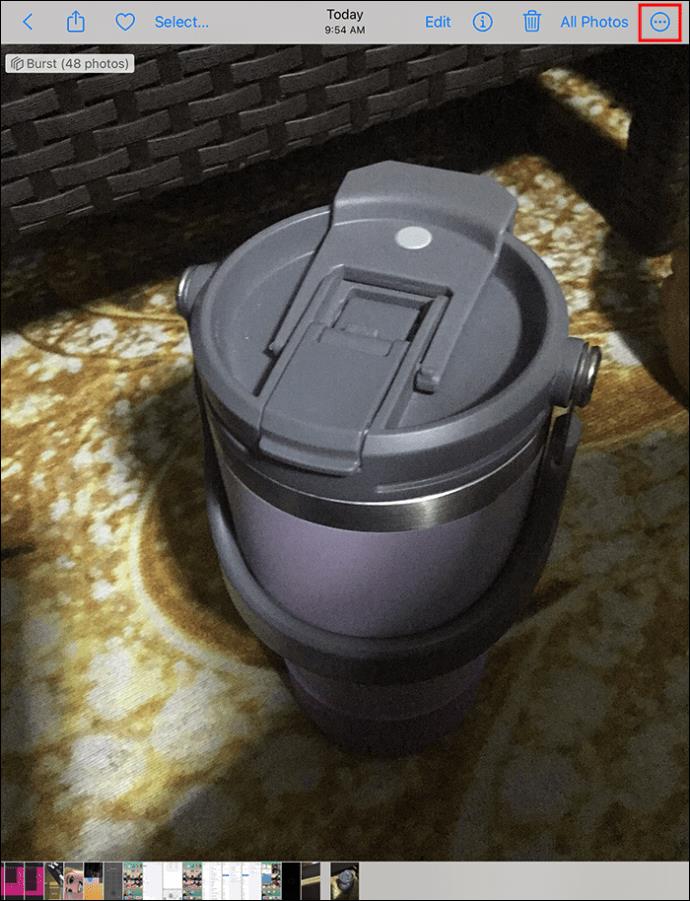
- Pasirinkite „Dubliuoti“.

- Pasirinkite „Dubliuoti kaip nuotrauką“. Bus padaryta nuotrauka, bet tiesioginė nuotrauka išliks.
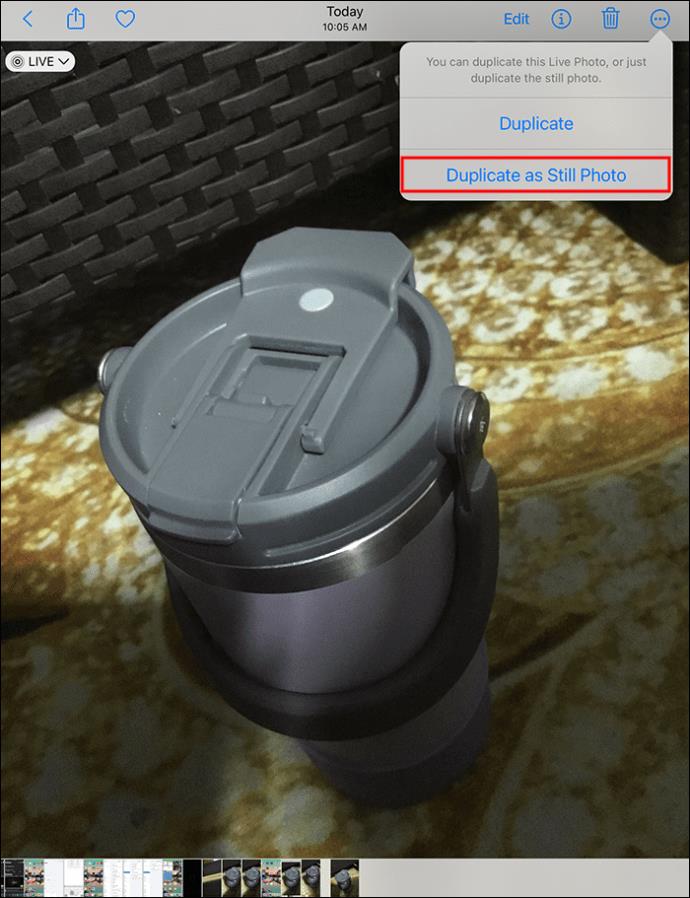
- Norėdami atlaisvinti vietos įrenginyje, ištrinkite tiesioginę nuotrauką.
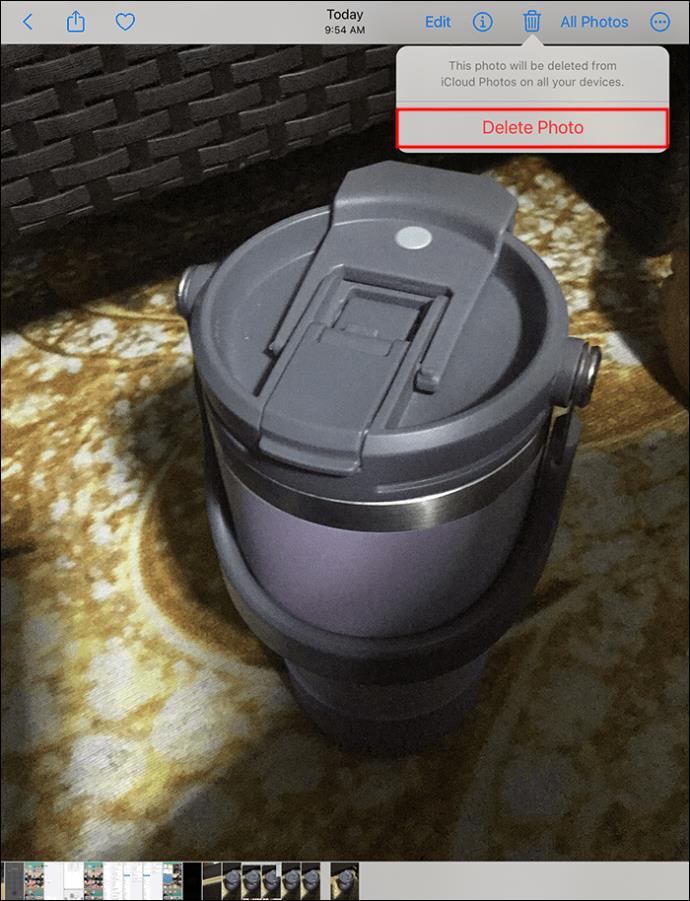
Norėdami sukurti pagrindinę nuotrauką iš savo tiesioginės nuotraukos, kurią taip pat galite bendrinti, atlikite šiuos veiksmus:
- Savo nuotraukų programos bibliotekoje ieškokite tiesioginės nuotraukos.
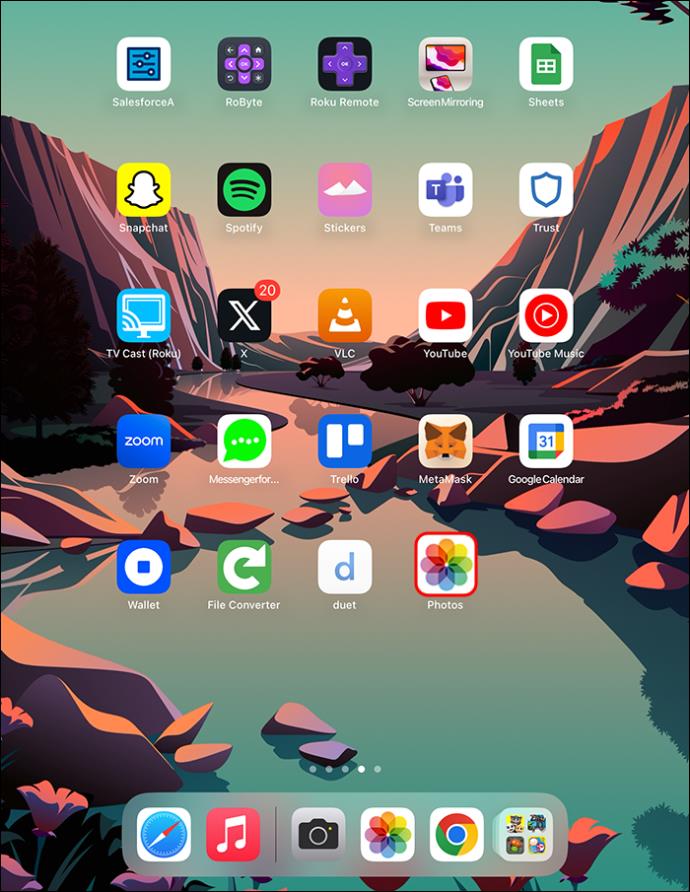
- Pasirinkite „Dubliuoti“.
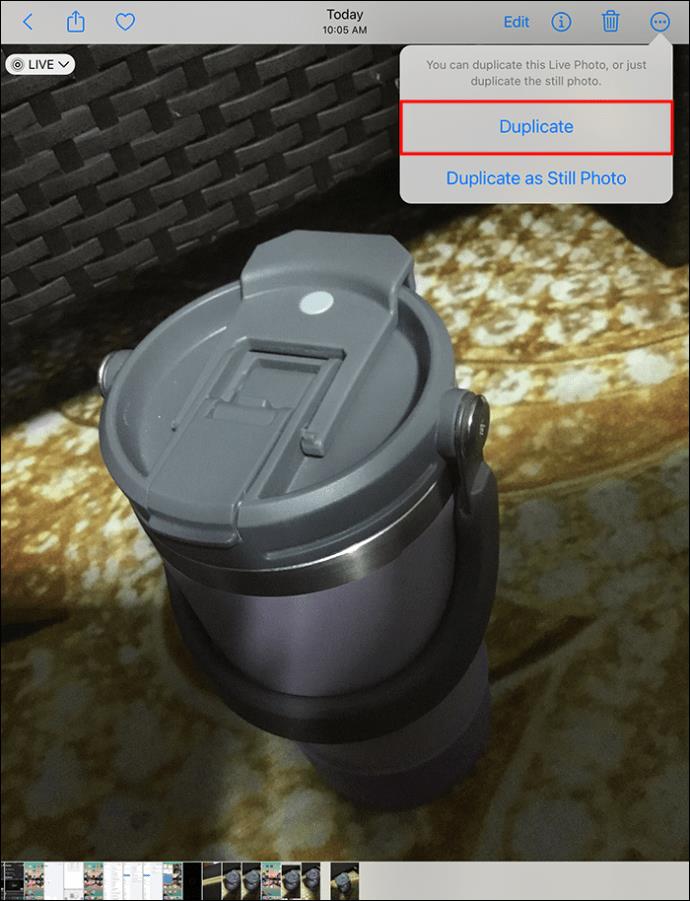
- Bakstelėkite „Redaguoti“.

- Spustelėkite „Live Photo“, tada pasirinkite rėmelį ir pasirinkite „Make Key Photo“.
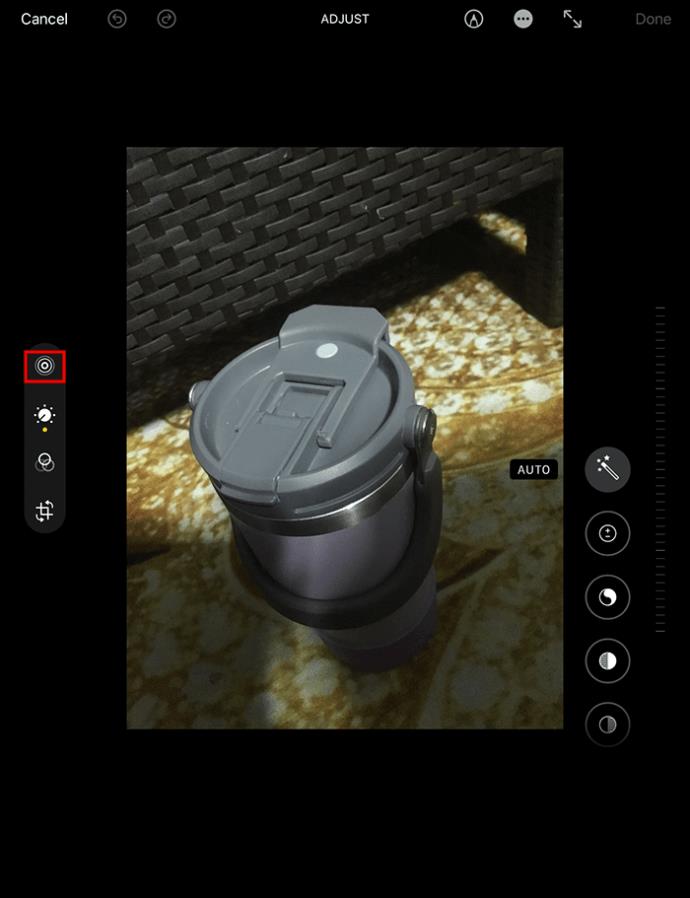
- Bakstelėkite „Atlikta“ ir kadras, kurį pasirinkote iš „Live Photo“, bus padaryta nuotrauka.
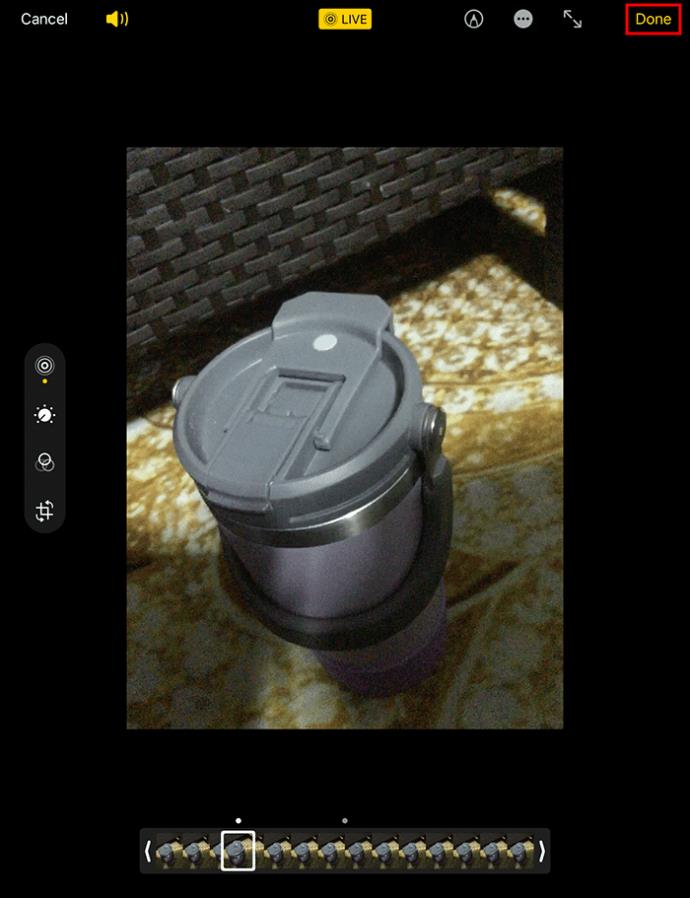
Norėdami konvertuoti tiesiogines nuotraukas į nuotraukas, naudokite pastabą
Galite bendrinti arba išsaugoti nuotrauką tiesiai iš „iPad“ arba „iPhone“ esančios „Photos“ programos į pastabą. Štai kaip įdėti tiesioginę nuotrauką į užrašą ir išsaugoti ją kaip vaizdą, kad gautumėte nejudantį tiesioginės nuotraukos versiją.
- Atidarykite savo tiesioginę nuotrauką „Photos“.
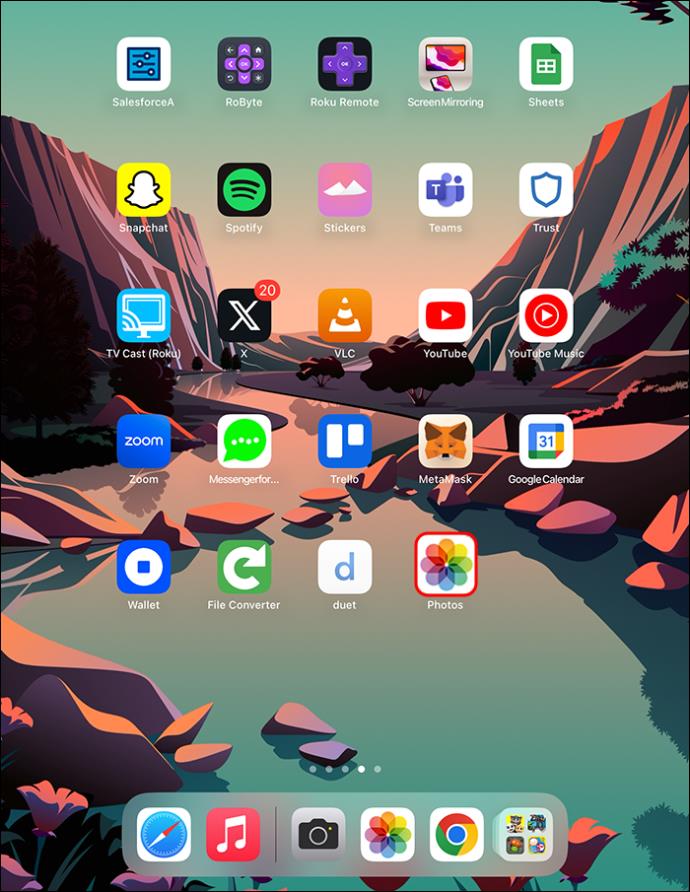
- Spustelėkite „Bendrinti“.

- Programų sąraše pasirinkite „Pastabos“.
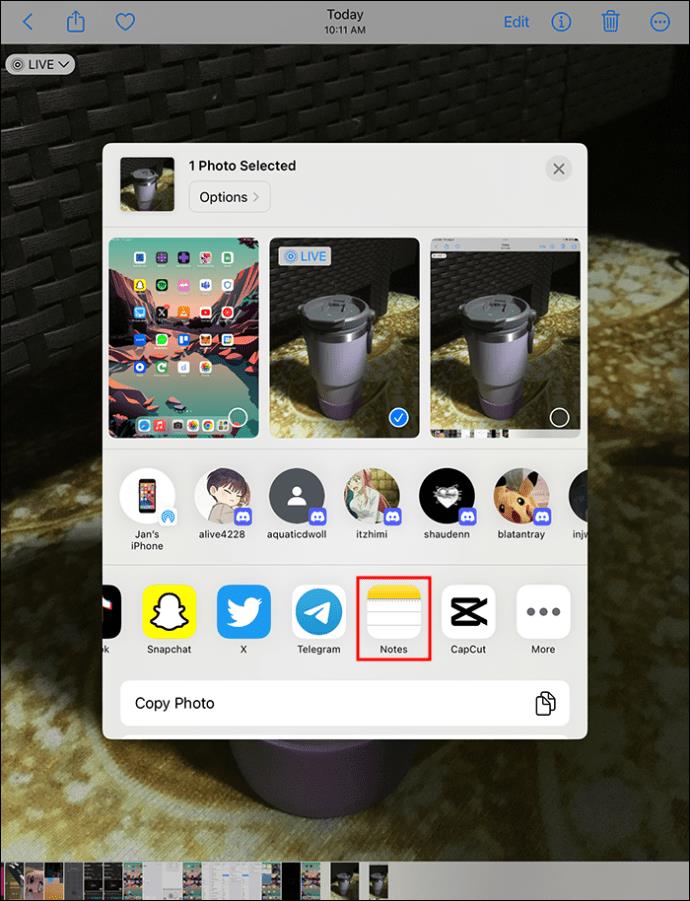
- Spustelėkite „Išsaugoti“.
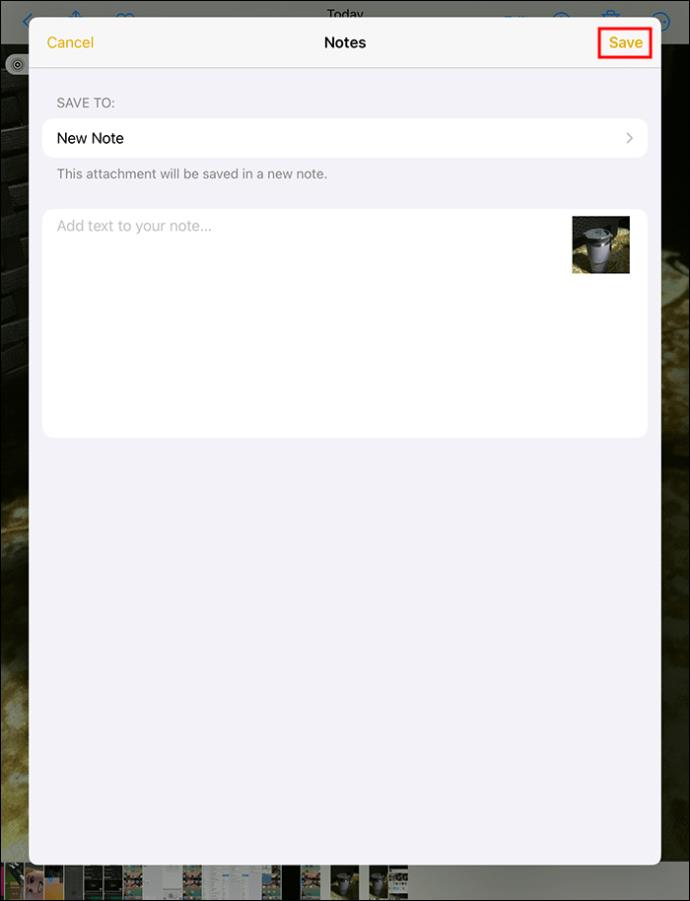
- Pasirinkite nuotrauką, tada spustelėkite „Bendrinti“ Bakstelėkite „Išsaugoti vaizdą“, jūsų tiesioginė nuotrauka bus išsaugota „Photos“ kaip nejudanti nuotrauka.
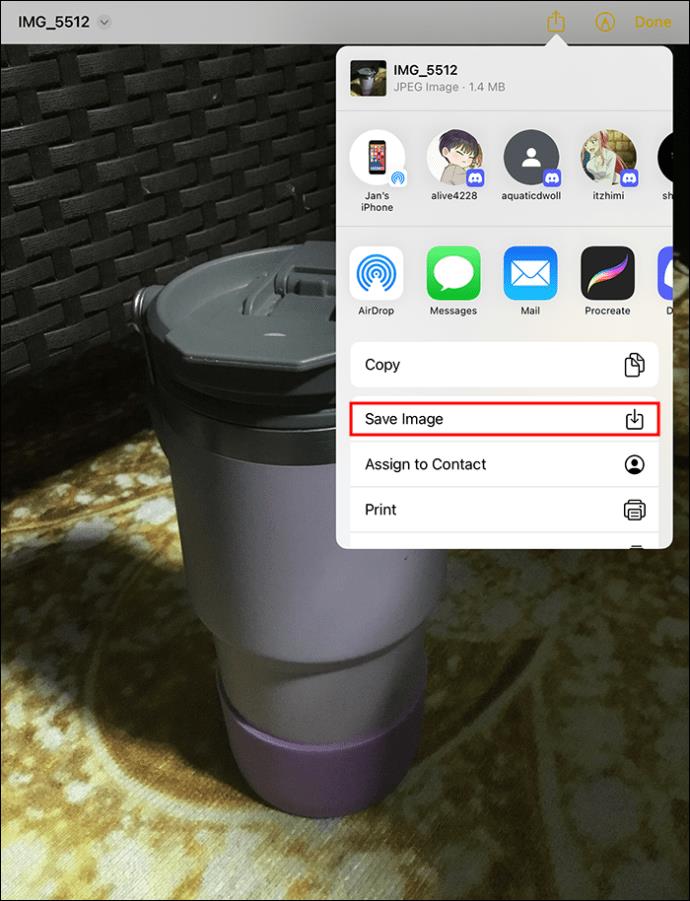
Naudokite bendrinimo parinktį „Google“ nuotraukose
Jei bendrinate tiesioginę nuotrauką „Google“ nuotraukose ir išsaugosite ją failuose, ji bus išsaugota kaip nejudanti nuotrauka. Štai kaip tai padaryti:
- Savo „iPad“ arba „iPhone“ atidarykite „Google“ nuotraukos.
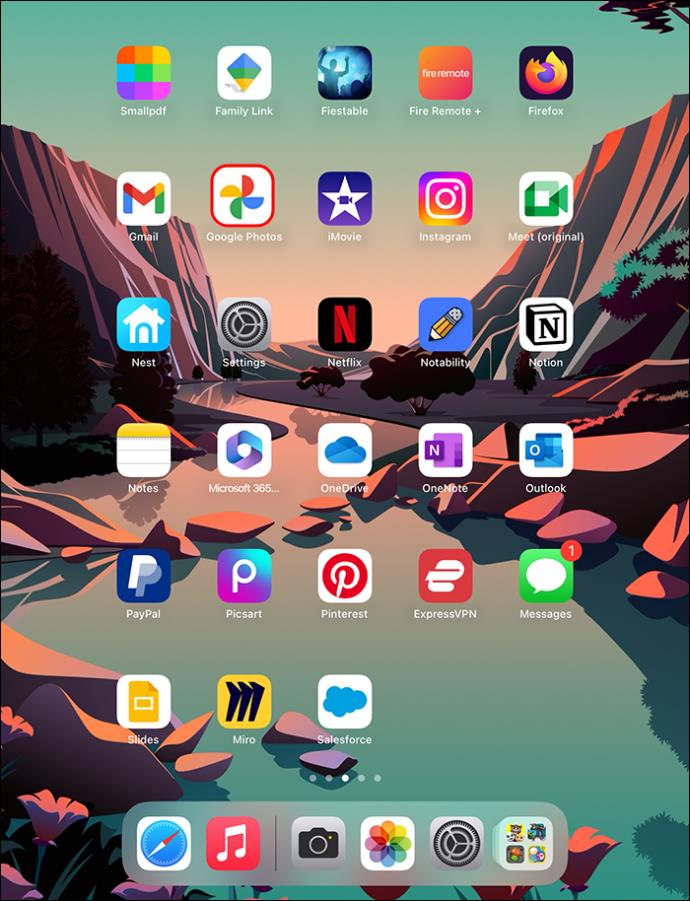
- Raskite tiesioginę nuotrauką ir pasirinkite „Bendrinti“.
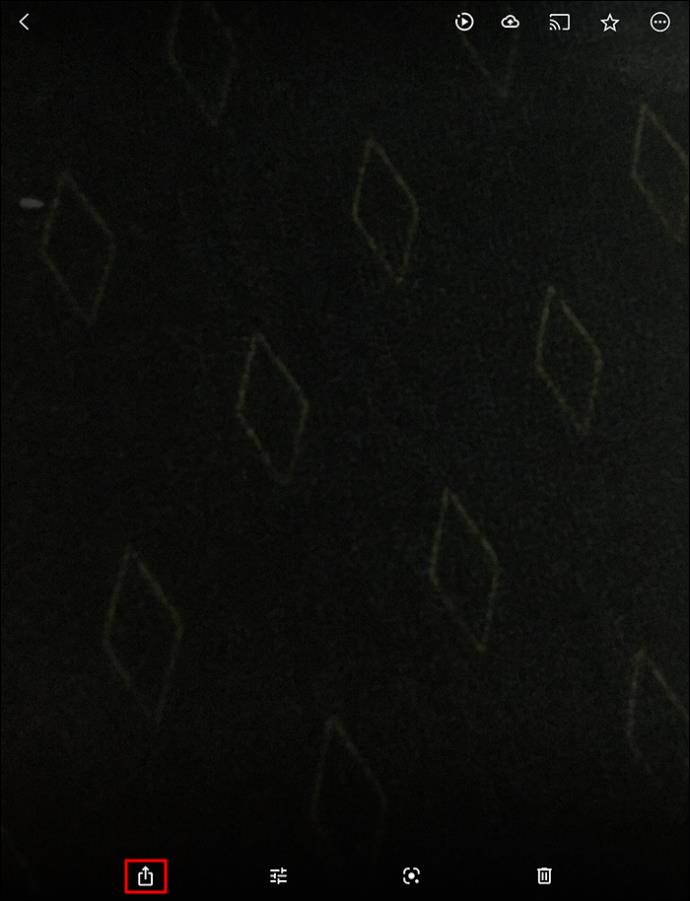
- Spustelėkite „Bendrinti su“, tada „Išsaugoti failuose“. Pasirinkite kelionės tikslą, tada išsaugokite nuotrauką.
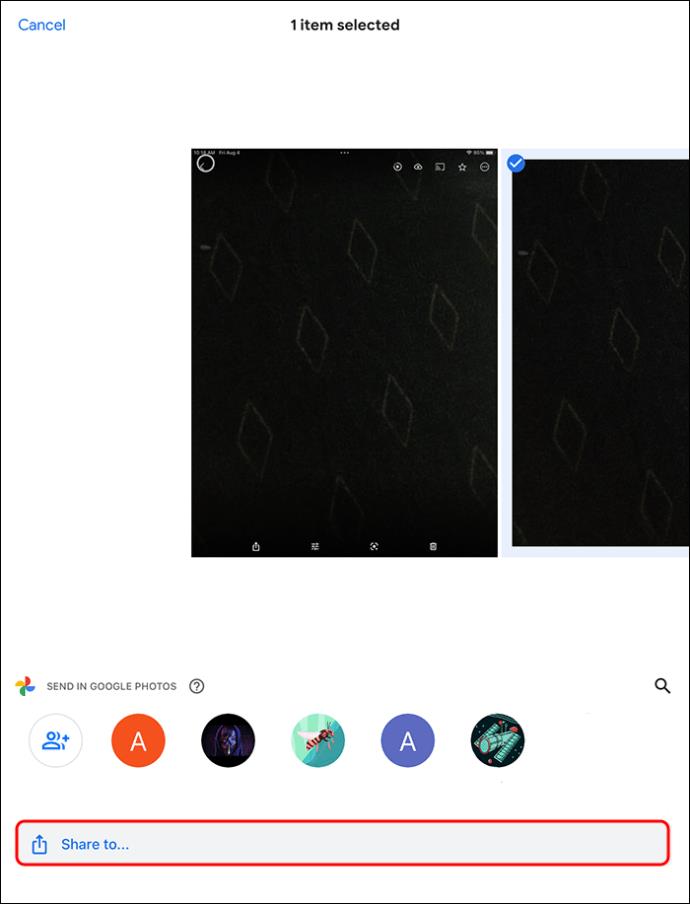
- Atidarykite „Failai“ ir atidarykite ką tik išsaugotą vaizdą.
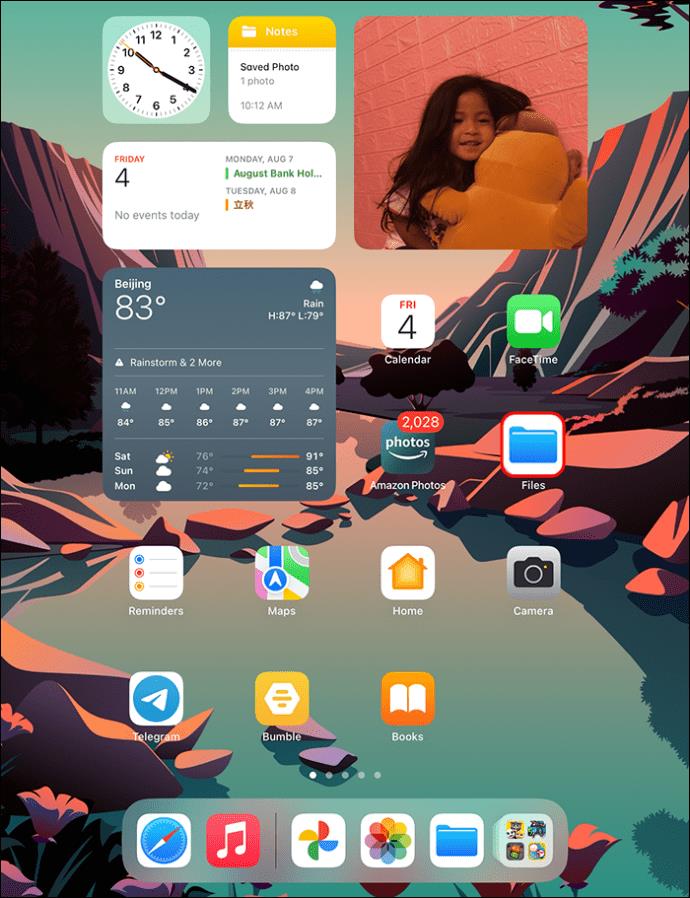
- Spustelėkite „Bendrinti“.
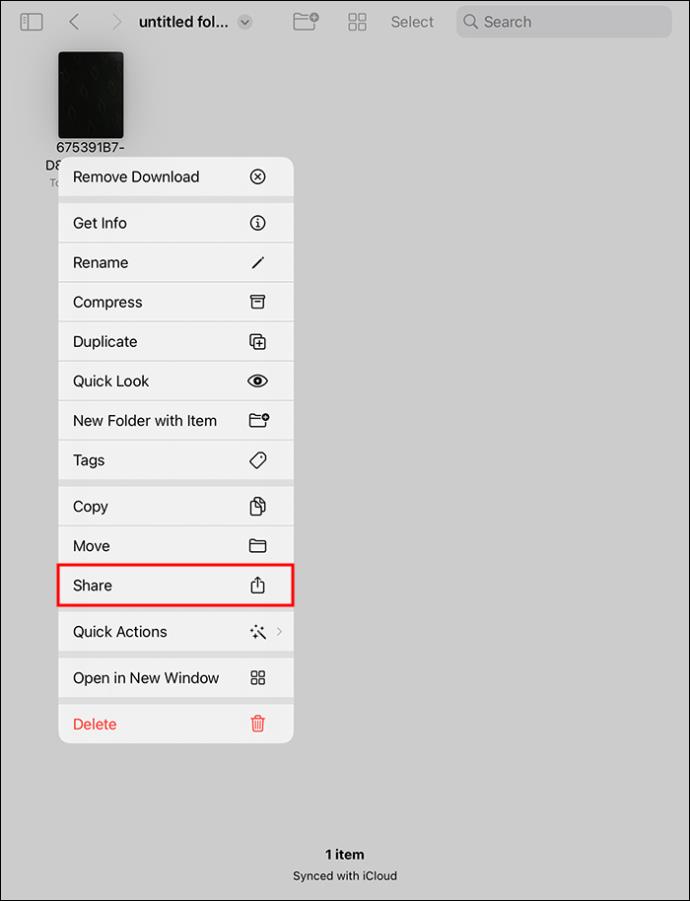
- Pasirinkite „Išsaugoti vaizdą“ ir vaizdas bus išsaugotas jūsų galerijoje.
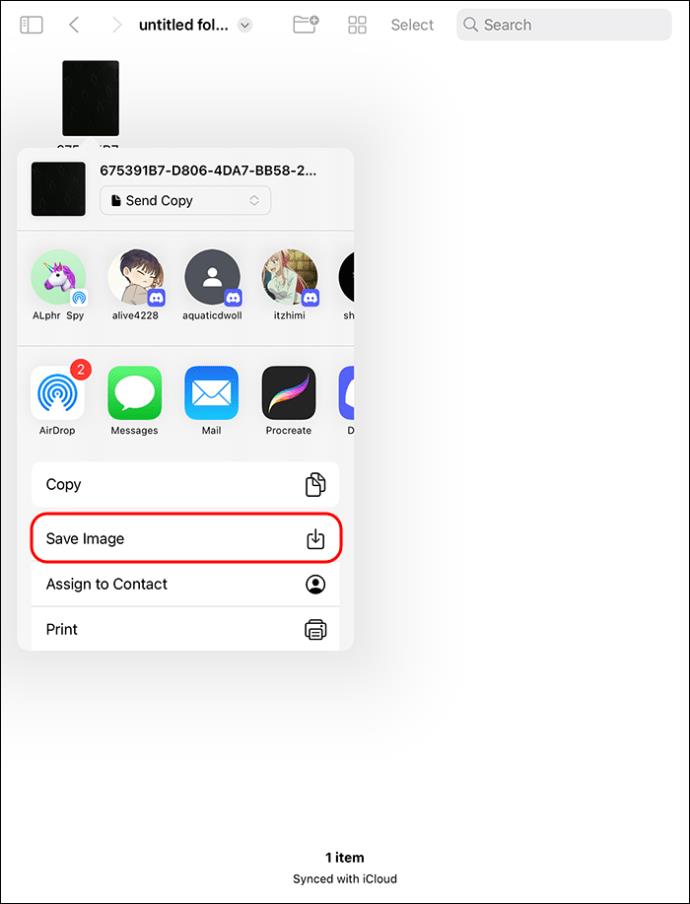
Tiesioginės nuotraukos išjungtos
„Live Photos“ funkcija yra nustatyta kaip numatytoji „iPad“ įrenginiuose ir suteikia jūsų nuotraukoms judesio, atgaivindama jas. Naudodami šią funkciją galite padaryti nuostabius ilgos ekspozicijos vaizdus. Tačiau galbūt nenorite, kad jūsų nuotraukos būtų tiesioginės nuotraukos, ir norite kurti nejudančius vaizdus. Laimei, galite įvairiais būdais konvertuoti esamas tiesiogines nuotraukas į nuotraukas arba tiesiog išjungti funkciją, jei reikia.
Ar jums labiau patinka tiesioginės nuotraukos ar nejudantys vaizdai? Ar bandėte konvertuoti tiesiogines nuotraukas? Praneškite mums toliau pateiktuose komentaruose.